我是【桃大喵学习记】,欢迎大家关注哟~,每天为你分享职场办公软件使用技巧干货!
——首发于微信号:桃大喵学习记
昨天,跟大家分享了《Excel完成率计算神器,万能公式(完善版),轻松应对各种场景!》这篇教程,其中的万能公式发布后,又根据实际场景思考了一下,发现还有很多BUG不合理的地方。今天再跟大家分享一期“Excel计算完成率计算神器,万能公式(最终完善版)”,希望这次不再被啪啪打脸!![打脸][打脸][捂脸][捂脸]也希望各位小伙伴留言讨论。
老规则,直接上干货,(最终完善版)完成率公式,可直接套用!
万能公式:
=TEXT(IFS(目标完成数值<0,2-实际完成数值/目标完成数值,目标完成数值=0,"N/A",TRUE,实际完成数值/目标完成数值),"0.00%")
备注:
公式中主要是考虑了目标完成数值小于0;目标完成数值等于零;目标完成数值大于0这三种场景。
实例:
如下图所示,需要按照B列的“实际支出”和B列的“预算支出”,来计算预算的完成率。
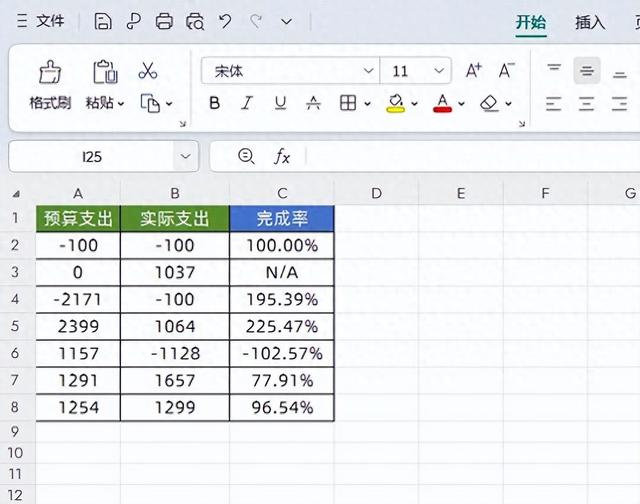
在目标单元格中输入公式:
=TEXT(IFS(A2<0,2-B2/A2,A2=0,"N/A",TRUE,A2/B2),"0.00%")
然后点击回车,下拉填充即可

解读:
上面公式利用IFS+TEXT函数组合实现在不同场景下计算完成率百分比并格式化显示。
1、IFS函数判断3个区间
①目标完成数值A2<0
目标完成数值A2<0时,完成率就是=2-实际完成数值/目标完成数值;
②目标完成数值A2=0
如果总数量为0,直接使用实际完成数值除以目标完成数值会导致除零错误(#DIV/0!)。为了避免这种情况,当总数量为0时,Excel单元格将显示"N/A",而不是错误信息。这有助于保持数据的整洁和易于理解。
③目标完成数值A2>0,也就是除了上面2种场景,其它都是TRUE,返回结果为=实际完成数值/目标完成数值。
2、利用TEXT函数对百分比格式化显示
①TEXT函数:这个函数的作用是将数值按照指定的格式转换为文本。在这个公式中,TEXT函数将计算出的比率转换成百分比格式。
②"0.00%":这是TEXT函数的格式代码。0.00%表示显示小数点后两位的百分比。例如,如果比率是0.25,那么显示的结果将是25.00%。
它来了,它来了,万能公式中的重点来了,当目标完成数值小于0时为什么完成率公式=2-实际完成数值/目标完成数值?
众所周知完成率等于实际完成数值占目标完成数值的百分比。
公式=实际完成数值/目标完成数值*100%
但是遇到目标完成数值是负数时,上面的公式就不灵了,这时就需要下面的公式。
公式=2-实际完成数值/目标完成数值*100%
比如实例中预算支出是-100,也可以看做是亏损100,当我们实际亏损了100,完成率就是100%;那么如果是亏损了110,那么完成率是多少呢,是110%或者是-110%,这显然是不合理不对的。
下面分几个场景帮大家理解和验证一下这个公式:
1、实际支出亏损70,也就是-70,也就是说我们实际上比预算“少亏损”了30。
也就等于说:实际比预算“多赚”30。
这时完成率应该是130%,就是在100%完成任务的情况下,又多挣了30。
完成率=[2-(-70/-100)]*100%=130%
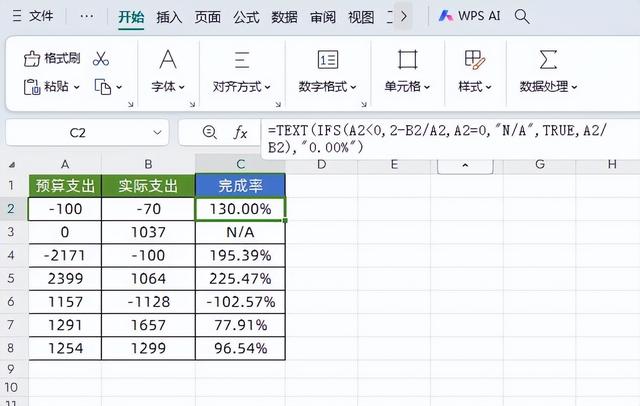
2、实际支出亏损130,也就是-130,也就是说我们实际上比预算“多亏损”了30。
也就等于说:实际比预算“少赚”30。
这时完成率应该是70%,只完成了计划的70%。
完成率=[2-(-130/-100)]*100%=70%
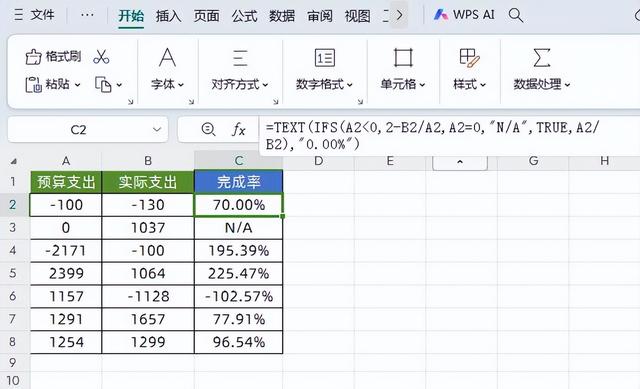
3、实际没有亏损,还盈利了60,也可以说实际上比预算计划“少亏损”160
也就等于说:没有亏损100,实际比预算还“多赚”160。在100%完成任务后,又“多赚”160。
这时完成率应该是260%,
完成率=[2-(60/-100)]*100%=260%

当然上面的场景是为了帮助大家理解当“目标完成数值”是负数时公式的逻辑,其实,大家也可以直接套用公式即可。
(最终完善版)完成率公式:
=TEXT(IFS(目标完成数值<0,2-实际完成数值/目标完成数值,目标完成数值=0,"N/A",TRUE,实际完成数值/目标完成数值),"0.00%")
以上就是【桃大喵学习记】今天的干货分享~觉得内容对你有所帮助,别忘了动动手指点个赞哦~。大家有什么问题欢迎关注留言,期待与你的每一次互动,让我们共同成长!
